1、 在桌面上可以看到程序的图标,鼠标左键双击程序的图标,打开已创建好的网页表格文件,如下图所示。

2、 接着,在浏览器窗口中,可以看到网页表格的效果,没有背景颜色,如下图所示。
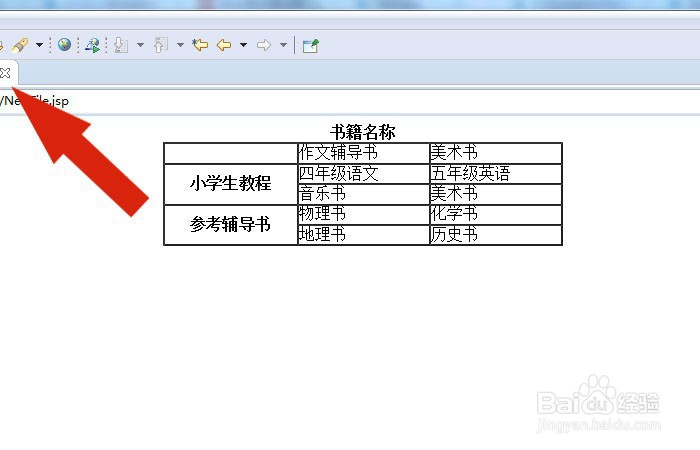
3、 然后,在代码窗口中,输入表格的背景颜色代码,如下图所示。

4、 接着,打开PS软件,在颜色面板上取一个颜色的值,如下图所示。

5、 然后,在代码窗口,把背景颜色值复制到背景标签上,如下图所示。
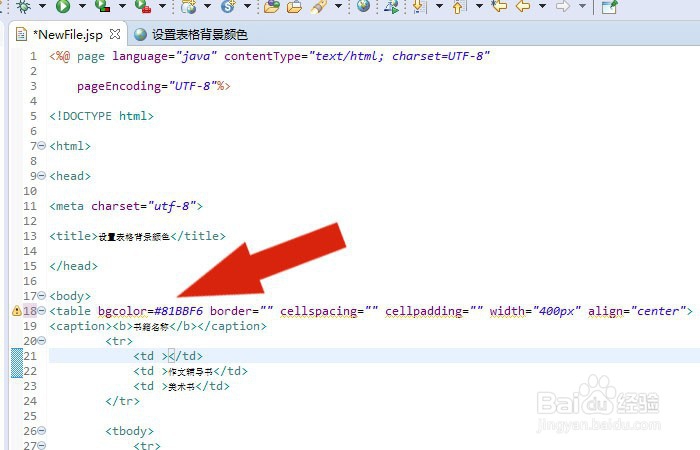
6、 最后,在浏览器的窗口中,可以看到表格添加好了背景颜色的网页了,如下图所示。通过这样的操作步骤,在Eclipse软件中就给表格添加背景颜色了。

